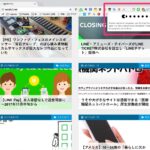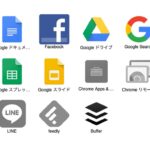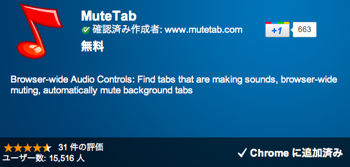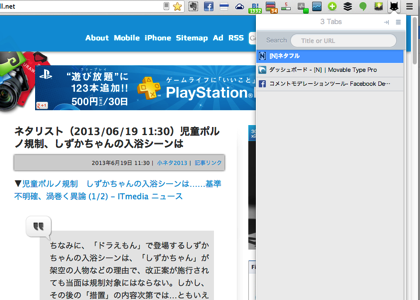PC版LINEアプリをインストールし、PCからLINEを利用している人も少なくないかと思います。そうなるとPCで得た情報をLINEでシェアする機会もありますが、そんな時に便利なGoogle Chrome機能拡張をご紹介しましょう。
ウェブページそのものや選択したテキストを手軽にLINEでシェアすることができるGoogle Chrome機能拡張「LINE it!」です。LINE社が提供している公式のGoogle Chrome機能拡張となります。
「LINE it!」の使い方
Google Chromeに「LINE it!」をインストールしておくと、ウェブページやウェブページ内で選択したテキストを簡単にLINEのトークやグループでシェアすることが可能になります。Keepすることも可能です。
それでは使い方です。まずはコチラから「LINE it!」をインストールしておきます。
インストールしてしまえば後は簡単です。
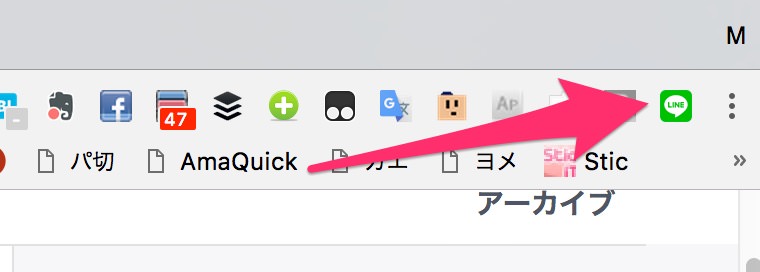
右上に「LINE it!」のアイコンが表示されますので、シェアしたいページがあったらクリックしましょう。

シェア先としてはトーク、タイムライン、Keepが選択可能です。すぐに使用しない場合はKeepで良いかもしれません。
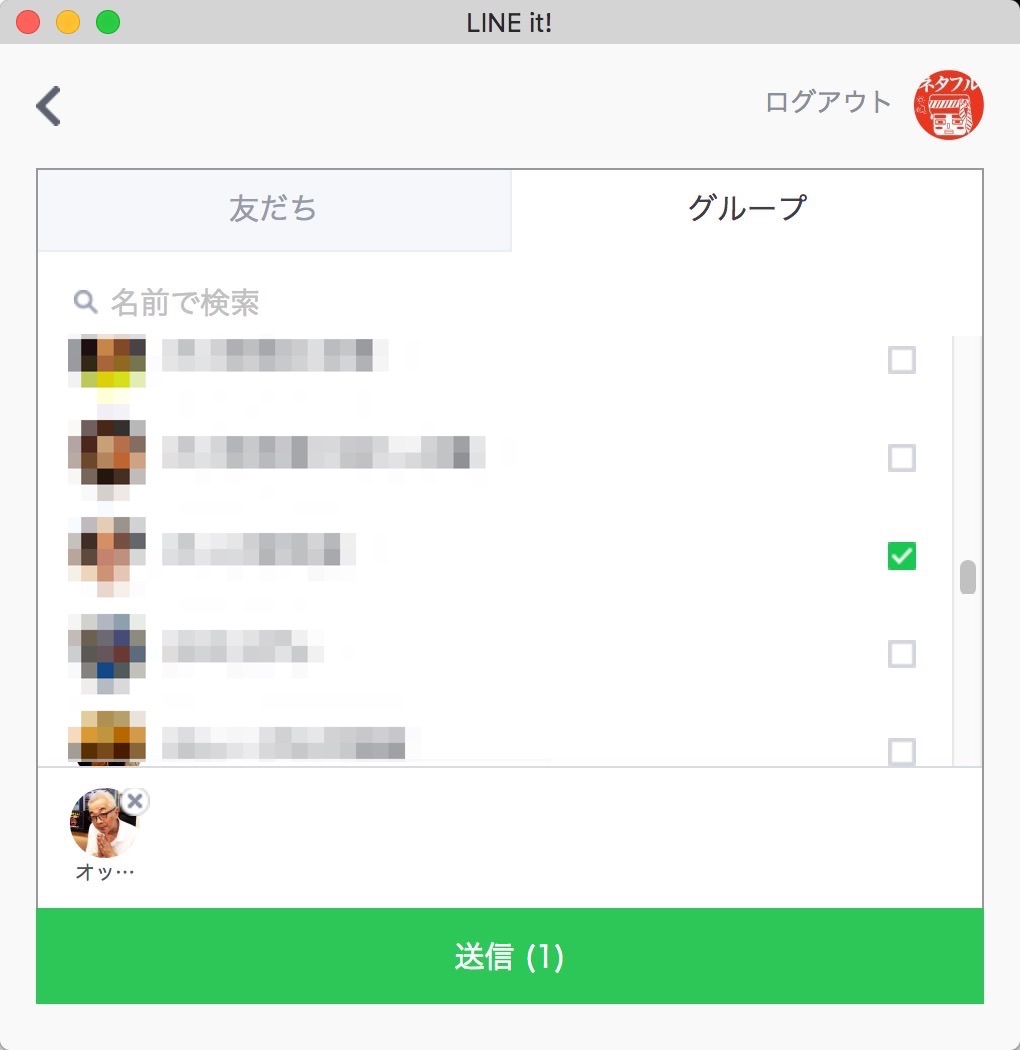
トークを選ぶと「友だち」または「グループ」が表示されるので、希望の送り先を選択して送信すればOKです。
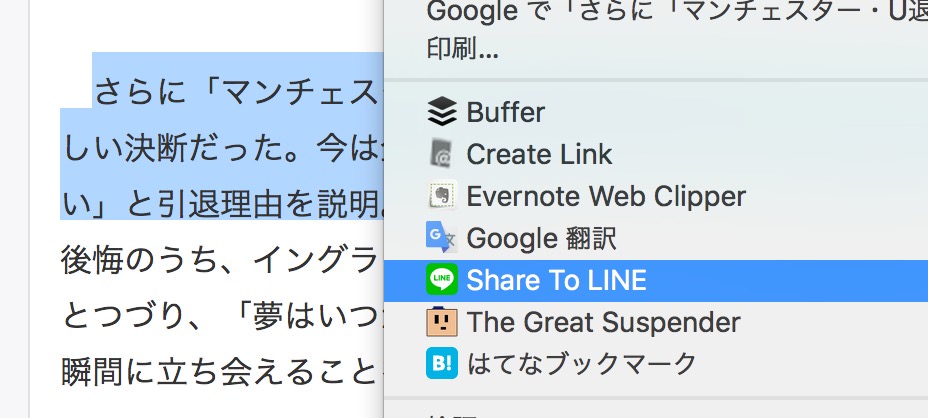
テキストを選択して右クリックすると、選択したテキストのみをシェアすることが可能です。「Share To LINE」の後は、ウェブページのシェアと方法は一緒です。
LINEで情報共有するグループを作っている人には、便利な方法ではないかと思います。ぜひお試しください!